„Google“ pristatė skirtukus, skirtus „Gmail“Šiek tiek daugiau nei prieš savaitę ir anksčiau šią savaitę paieškos milžinas atnaujino savo „Android“ ir „iOS“ „Gmail“ programas, kad jose būtų nauji gautųjų skirtukai. Šiuo metu skirtukuose esantys gautieji yra pasirinkti, tačiau „Android“ vartotojams paaiškės, kad šie nauji skirtukai nėra vienintelis pakeistas dalykas. Atsiradę skirtukai ir atnaujinta programa, pakeisite tai, kaip pasirenkate didelius pranešimus, gausite pranešimus apie kiekvieną etiketę, t. Y. Skirtuką Gautieji, ir pasikeitė žinučių ištrynimo būdas. Siuntėjo vaizdai yra naujas programos priedas. Visos senosios funkcijos vis dar yra, tačiau jas reikia įjungti, ir ne visai aišku, kaip tai padaryti. Šiame įraše parodysime, kaip peržiūrėti pranešimus apie visų etikečių el. Laiškus, išjungti siuntėjo atvaizdą, atkurti panaikinimo mygtuką veiksmų juostoje ir pasirinkti masinius pranešimus.

Išjungti siuntėjo atvaizdą
Jei „Android“ įrenginyje yra nedidelis ekrano dydisir manote, kad siuntėjo vaizdai per daug kėsinasi į jūsų brangų ekrano nekilnojamąjį turtą, galite juos išjungti. Tiesiog eikite į programos nustatymus ir skiltyje „Bendrieji nustatymai“ panaikinkite žymėjimą „Siuntėjo vaizdas“.
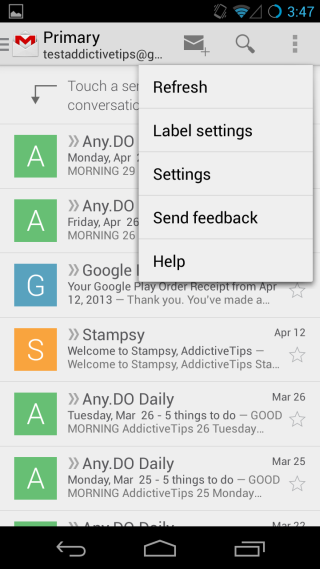
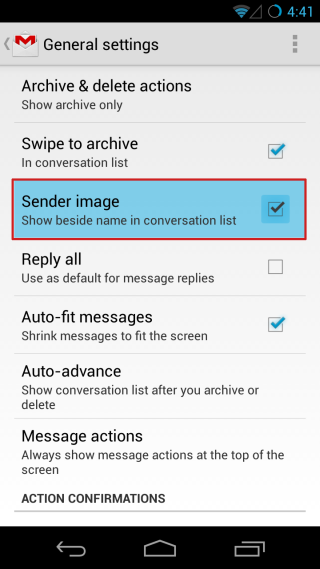
Pranešimų pasirinkimas ir atidarymas
Kai pirmą kartą apsilankysite pagrindiniame gautuosiuose ponaujovindami į naują programą, ji lieps bakstyti siuntėjo atvaizdą, kad pasirinktumėte pranešimą. Norėdami pasirinkti didelius pranešimus, turite visada bakstyti siuntėjų vaizdus. Jei netyčia paliesite objekto temą ir peržiūros sritį, atsidarys tas el. Pašto adresas. Neprarandate ankstesnio pasirinkimo, tačiau tai lengva padaryti.
Jei paslėpėte siuntėjo atvaizdą (kaip parodytaankstesnį skyrių) galėsite patogiau pasirinkti masinius pranešimus. Bakstelėkite ir palaikykite vieną pranešimą, kol jis pasirodys pasirinktas, tada toliau bakstelėkite pranešimus, kad juos pasirinktumėte. Jei siuntėjo paveikslėlis paslėptas, galite paliesti ir palaikyti bet kur visame pranešime, kad jį pasirinktumėte. Kol pasirinksite vieną pranešimą, likusius bus galima lengvai pasirinkti palietus.
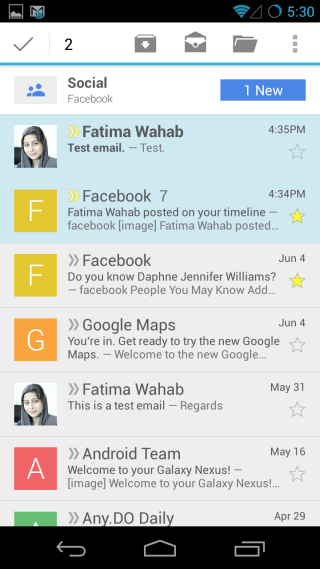
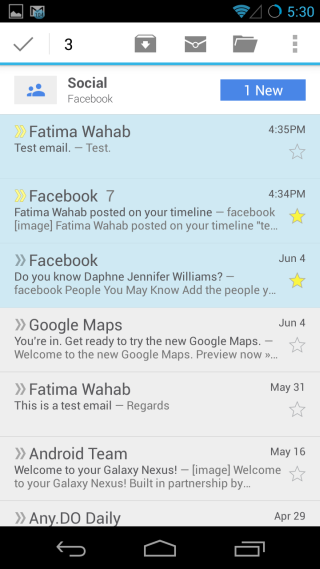
„Delete“ mygtuko atkūrimas
Kitas pakeitimas, kurį pastebėsite, yra tai, kad Trintimygtuko nebėra veiksmo juostoje, kai pasirenkate pranešimą. Perbraukdami archyvuokite el. Laišką, bet jo neištrinate. Ištrynimo parinktis iš tikrųjų slepiasi po papildomomis parinktimis, kai pasirenkate pranešimą, kad jis vis tiek išliktų, bet ne taip patogiai. Norėdami jį sugrąžinti, eikite į programos nustatymus ir skiltyje „Bendrieji nustatymai“ bakstelėkite „Archyvuoti ir ištrinti veiksmus“.
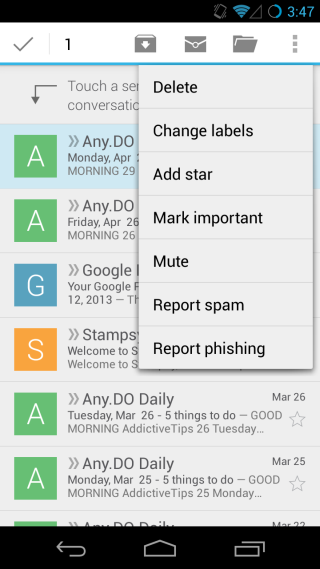
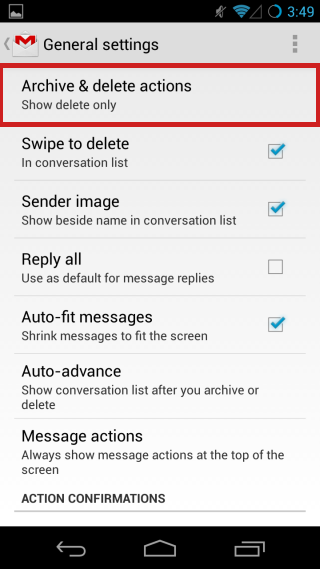
Atidaromas iššokantis popierius, kuriame pateikiamos trys skirtingos parinktyskuri „Rodyti tik archyvą“ pasirinkta pagal numatytuosius nustatymus. Jei pasirinksite „Rodyti tik ištrynimą“, archyvavimo mygtukas dings ir pereisite į papildomų parinkčių meniu, kuriame anksčiau buvo naikinimo parinktis. Ankstesniame ekrane parinktis „Perbraukti į archyvą“ taip pat bus pakeista į „Perbraukti, kad ištrintum“.
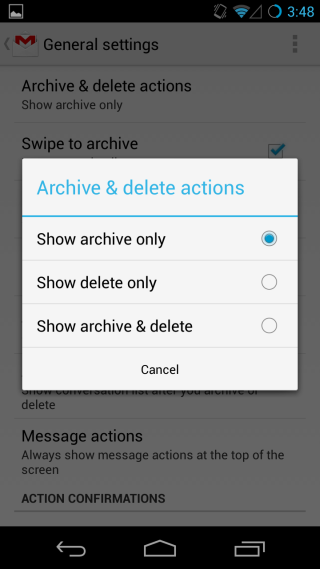
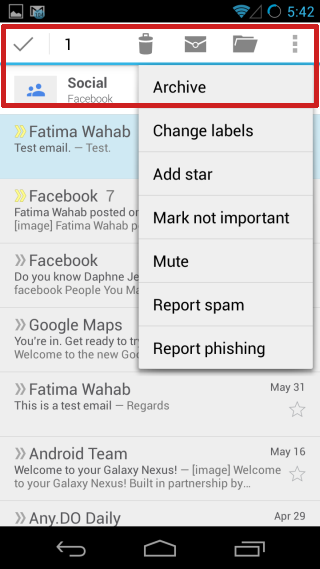
Jei pasirinksite parinktį „Rodyti archyvą ir ištrinti“,bet kurio pasirinkto pranešimo veiksmų juostoje matysite ir panaikinimo, ir archyvavimo mygtukus, kurie bus pašalinti iš perpildymo meniu. Šiame režime perbraukiant žinutės bus archyvuojamos.
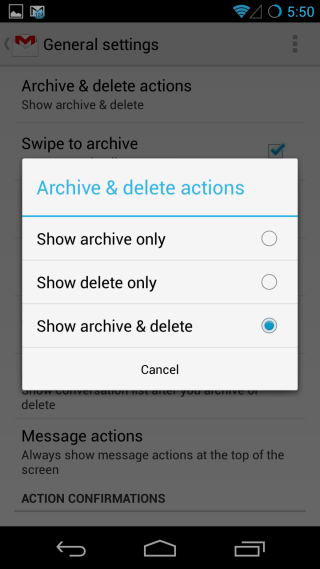
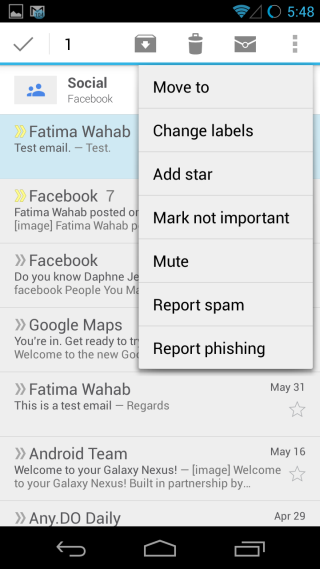
Peržiūrėkite visų kategorijų / etikečių pranešimus
Gali būti, kad tapo „Gmail“ etikečių koncepcijatai šiek tiek painioja su gautų skirtukų skirtukų gavimu. Etiketės nurodo tas, kurias rankiniu būdu pridedame tam tikrų tipų el. Laiškams. Visiems naujiems pranešimams „gautųjų“ etiketė pridedama automatiškai (nebent esate nustatę filtrų, kurie praleidžia tam tikrų pranešimų gautuosius), tačiau naujajame „Android“ skirtuose „Gmail“ nauji skirtukai taip pat laikomi etiketėmis. Jei trūko pranešimų apie pranešimą bet kuriame skirtuke, tai yra todėl, kad pagal numatytuosius nustatymus gausite juos tik pirminiam. Jei norite gauti pranešimus apie kitus, atidarykite tą skirtuką / etiketę savo įrenginyje iš naršymo stalčių ir eikite į „Etikečių nustatymai“. Pažymėkite parinktį „Etikečių pranešimai“ ir pradėsite gauti pranešimus apie tą etiketę. Čia taip pat galite tinkinti tos etiketės pranešimus.
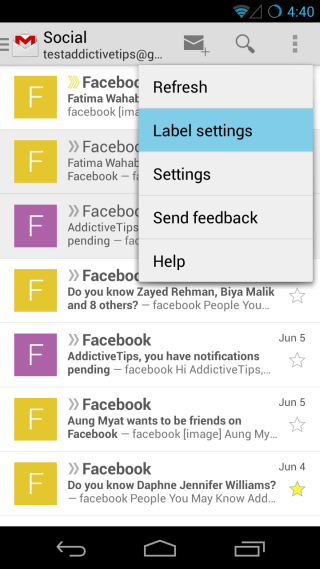
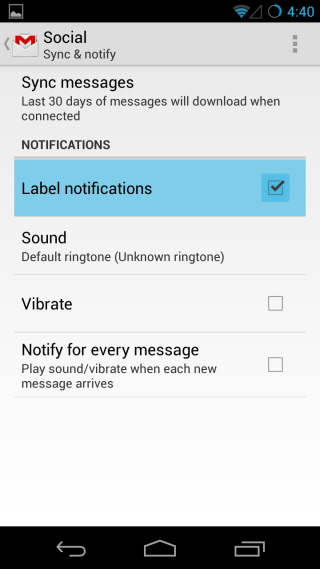
Nors atskirai jie yra gana maži, šie pokyčiaiApskritai, tai galėjo sukelti nepatogumų vartotojams, kuriems patiko tam tikru būdu gauti ir skaityti el. laiškus. Nors laimei, dauguma jų gali išspręsti problemą. Dabar galite perimti „Gmail“ valdymą ir nustatyti jį taip, kaip norite!












Komentarai